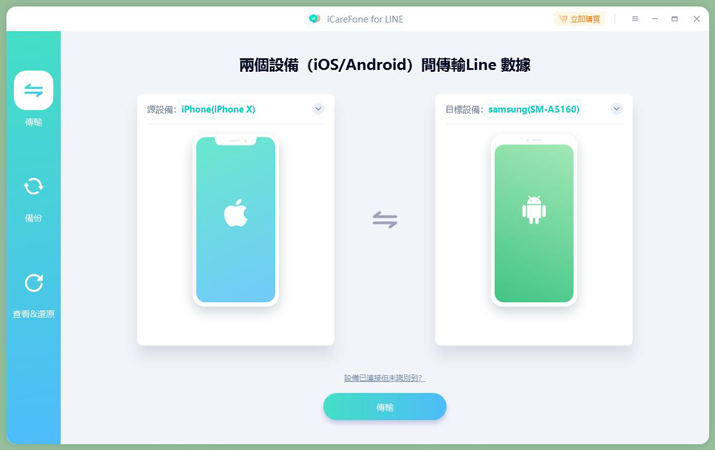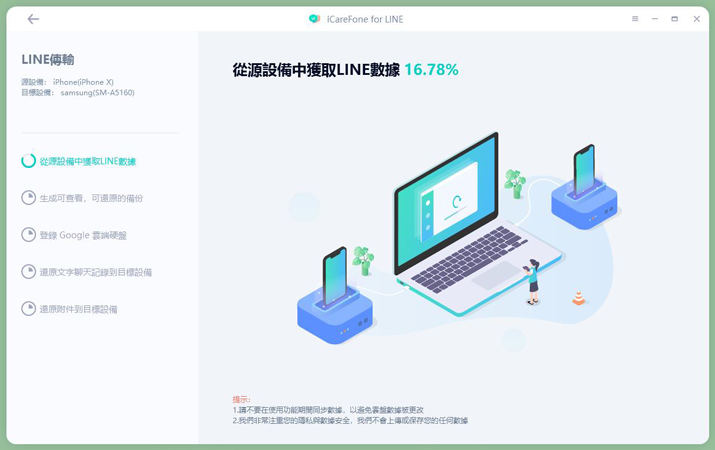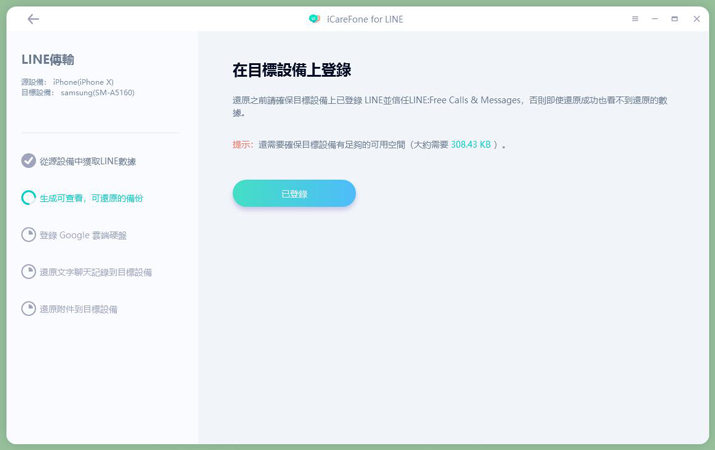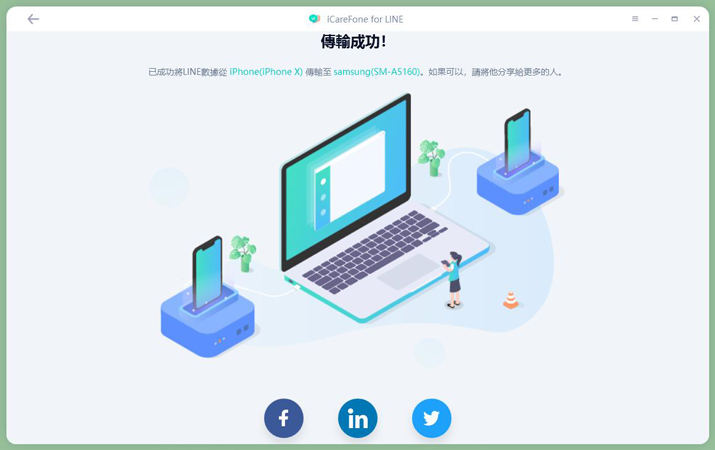2招輕鬆完成LINE聊天記錄iOS轉Android(2025最新)
Barbara Wagner/ 2024-07-25 / LINE
更換手機時,從iPhone轉到Android的LINE數據傳輸需要特別方法。本文提供2個有效方案,幫助你輕鬆完成LINE iOS到Android的轉移。[LINE 訊息備份]
LINE 資料轉移:一键完成LINE 跨系統轉移,輕鬆實現LINE 換機
方法1:使用Tenorshare iCareFone for LINE完成LINE iOS 轉 Android(最推薦)
iCareFone for LINE是一款非實用且專業用的LINE數據傳輸工具,能夠以最簡單、省時的方法,將LINE聊天記錄iOS轉Android。最重要的是,它可以解決原生平台無法跨系統轉移資料的問題,支援LINE iOS 轉 Android、Android 轉 Android、iOS 轉 iOS 或 Android 轉 iOS。
除此之外,你也可以透過iCareFone for LINE將聊天記錄、照片、附件等各種檔案備份至電腦,輕鬆解決網路儲存空間不足的問題。這款軟體的其他強大功能如下:
- 免費獨立備份iOS裝置LINE聊天記錄,無需整機備份,備份速度超快
- 快速獨立還原 iOS LINE備份,並且提供恢復前預覽功能
- 支援多種檔案類型,包括文字訊息、圖片、音檔、聯絡人等
- 幾個步驟即可完成操作,介面直觀易懂
- 支援大部分的Android裝置和所有iOS裝置,並且適用於最新的系統如iOS 16
你可以根據以下步驟完成LINE iOS to Android:
在電腦下載並安裝iCareFone for LINE。啟用軟體後,將你的iPhone和Android裝置連接至電腦,並點擊「傳輸」按鈕。
![line ios to android 1]()
在數據傳輸之前,你需要啟用Android裝置的USB調試功能,並且解鎖你的iPhone。按軟體的提示完成數據備份
![line ios to android 2]()
當你看到以下介面時,登入你的Google雲端硬碟帳號。
![line ios to android 3]()
最後,你只需要耐心等待過程完成。當你看到以下的成功介面時,你就可以在目標設備上查看完成傳輸的LINE數據了。

方法2:以電子郵件傳輸LINE iOS to Android
如果你不想付費使用BackupTrans這款軟體,我們還有另一種方式可以幫助你完成LINE聊天記錄iOS轉Android。簡單而言,你只需要根據以下步驟備份聊天記錄,並透過電子郵件逐一發送這些重要數據即可。
- 開啟LINE程式,並點選你想要轉移的聊天室。
- 點擊右上方的「更多」按鈕(三條線圖示),然後點擊「其他設定」。
- 接著,點擊「傳送聊天記錄」,它就會將你所選的聯繫人聊天記錄,以簡單文本的形式導出。
- 點選「郵件」的選項,或是選擇其他檔案共享平台,以完成LINE iOS 轉 Android。
- 最後,在你的Android手機開啟電子郵件,並取得你的LINE對話紀錄即可。
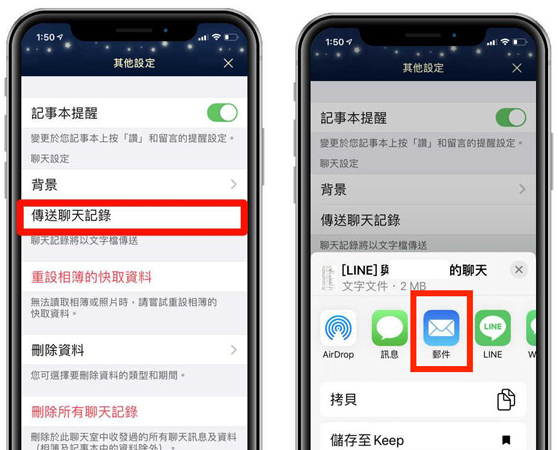
優點:
- 最簡單的LINE數據傳輸方法
- 無須下載任何軟體即可完成操作
- 免費方案
缺點:
- 你只能傳輸文本形式的聊天記錄,而無法轉移影片和照片
- 無法將LINE數據恢復至程式
額外提示:LINE程式與LINE數據傳輸的常見問題
1. 我是否可以在多部裝置上使用LINE程式?
是的,你可以在其他裝置上使用LINE精簡版或桌面版。
- 啟用LINE精簡版或桌面版程式。
- 登入帳號並點擊「是」以回覆「是否為 LINE 應用程式的用戶?」的問題。
- 接著,點擊「是,在其他裝置上使用LINE帳號」。
- 使用電子郵件登入,或使用LINE程式掃描QR碼以完成驗證就可以了。
2. 如何將LINE聊天記錄從Android轉iOS?
雖然LINE程式並沒有提供跨系統的數據轉移方式,但你可以透過 iCareFone for LINE輕易完成資料傳輸。
3. 如何將我的資料從iPhone轉移至Android?
從iPhone切換到Android裝置本應是個好的體驗,但如果你不想丟失任何數據,那你可以參考以下步驟將iPhone資料還原至Android。
- 在iPhone登入Google雲端硬碟的帳號。
- 依序點擊「菜單」>「設定」>「備份」以備份所有數據。
- 在Android裝置上登入Google帳號以取得所有資料。
總結
以上攻略已經提供了LINE聊天記錄iOS轉Android的最佳方法,不僅100%有效,而且能夠保障數據安全、無遺失風險。雖然有些方案相對費時,如果你想要用最快、最簡單的方法完成LINE iOS to Android,那就不要錯過iCareFone for LINE了!它可以跨系統轉移LINE數據,而且提供免費備份功能,一鍵將所有資料匯出至電腦,實在非常方便。